Promjena telefonskog broja na WhatsApp-u nije ništa neobično. Možda želite početi ispočetka i pobrinuti se da samo određene osobe imaju vaš telefonski broj. Bez obzira na razlog, dobra vijest je da su koraci za dodavanje novog broja u WhatsApp jednostavni.
WhatsApp: Što se događa kada promijenite svoj broj
Uvijek je dobra ideja znati što se događa kada promijenite svoj broj na WhatsAppu kako biste vidjeli isplati li se to ipak. Što se tiče podataka o vašem profilu i vaših postavki, to nikuda neće otići. Nećete biti uklonjeni iz nijedne grupe u kojoj se nalazite, a i dalje ćete moći oporaviti svoje razgovore na svom novom računu. Ono što će nestati bit će vaš stari račun.
Kako promijeniti svoj telefonski broj WhatsApp
Kada ti promijenite svoj telefonski broj, promijenit ćete ga na istom telefonu ili novom. Pogledajmo postupak ako namjeravate izvršiti promjenu samo na istom telefonu.
Korištenje drugog telefonskog broja za WhatsApp na istom telefonu
Da biste promijenili svoj broj, otvorite WhatsApp i dodirnite točkice u gornjem desnom kutu. Ići Postavke, nakon čega slijedi Račun.
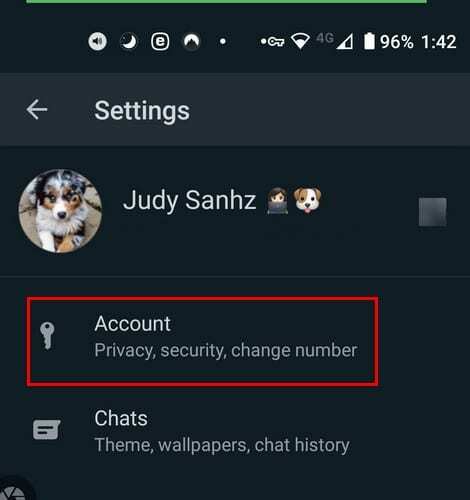
Potražite i dodirnite opciju Promjena broja i svakako pročitajte što vidite na zaslonu; ako ste u redu s onim što ste pročitali, dodirnite gumb Sljedeće.
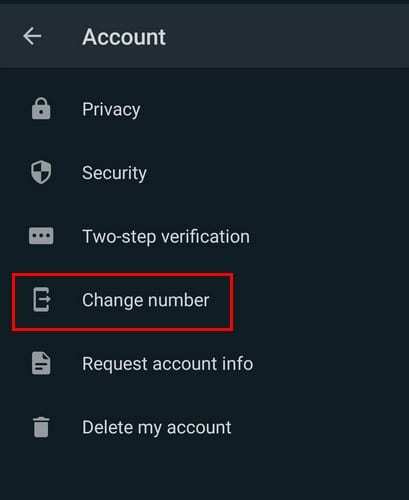
Trebali biste vidjeti područja u koja ćete morati unijeti svoj stari i novi telefonski broj.
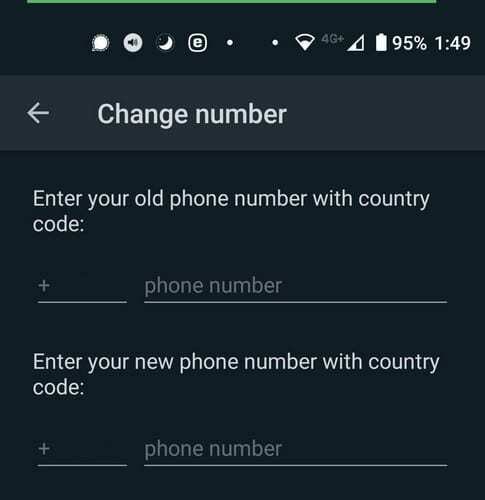
Provjerite jeste li omogućili opciju da svojim kontaktima obavijestite da imate novi broj. Također ćete vidjeti opciju za odabir koga želite obavijestiti. Ovo je sjajna opcija samo u slučaju da postoji netko za koga biste željeli da nikad ne dobije svoj broj. Nakon što izvršite potrebne promjene, ne zaboravite pritisnuti gumb Gotovo pri dnu.
Nove telefonske brojeve je u početku teško zapamtiti. Dakle, ako trebate vidjeti koji je vaš novi broj, idite na Postavke, a zatim na Profil. Vidjet ćete svoj novi broj pri dnu.
Kako promijeniti WhatsApp telefonski broj na novom telefonu
Bilješka: Da biste koristili WhatsApp sa svojim novim telefonskim brojem i pritom ne izgubili nikakve informacije, morat ćete napraviti iCloud ili Google vožnja sigurnosna kopija na vašem prethodnom telefonu. Također, provjerite je li vaš novi telefon aktivan i može li primati pozive i tekstualne poruke.
Kako sigurnosno kopirati svoje WhatsApp razgovore na Google disk
Ako želite znati kako stvoriti sigurnosnu kopiju prije nego što nastavite, slijedite ove korake. Provjerite jeste li na svoj telefon dodali Google račun i jeste li već instalirali usluge Google Play.
Za izradu sigurnosnih kopija:
- Dodirnite točkice u gornjem desnom kutu
- Postavke
- Chatovi
- Sigurnosna kopija chata
- Sigurnosna kopija na Google disk
- Odaberite frekvenciju sigurnosnog kopiranja.
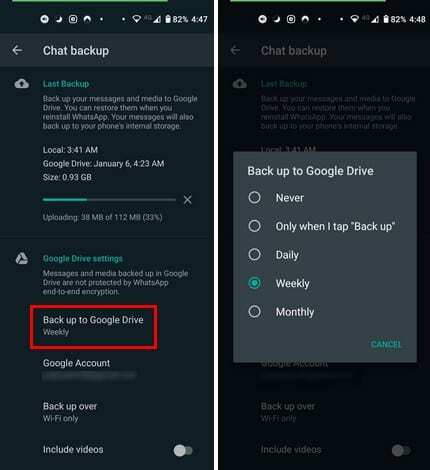
Ako imate više od jednog Google računa, odaberite onaj kojem želite dodati sigurnosnu kopiju. Ne brinite, ako ste zaboravili dodati račun, trebali biste vidjeti opciju za dodavanje računa. Možete odabrati mrežu na kojoj želite izvršiti prijenos, ali uvijek je najbolje odabrati WiFi. Ali, ako se ikada promijeniš Vaše mišljenje o mreži, odabrali ste da ga uvijek možete promijeniti odlaskom na Postavke > Razgovori > Sigurnosna kopija chata > Sigurnosna kopija nad.
Nakon što dovršite korake, ne morate brinuti o tome jeste li napravili sigurnosnu kopiju svojih razgovora ili ne. Također možete ručno napraviti sigurnosnu kopiju svojih chatova. Možda vrijeme za vašu sljedeću sigurnosnu kopiju nije određeno za uskoro, a vi želite igrati na sigurno. Da biste ručno napravili sigurnosnu kopiju svojih WhatsApp razgovora, možete otići na:
- Postavke
- Chatovi
- Sigurnosna kopija chata
- Sigurnosno kopiranje
Sada kada ste napravili sigurnosnu kopiju i želite nastaviti s postupkom, ovo su koraci za prelazak na novi telefon.
- Dodirnite točkice u gornjem desnom kutu
- Idite na Postavke
- Račun
- Promjena broja – Ne zaboravite upotrijebiti ovu značajku na svom starom uređaju za prijenos računa na novi prije migracije.
Nakon što počnete koristiti svoj novi telefon, instalirajte WhatsApp i prođite kroz potrebne korake da potvrdite svoj novi telefonski broj. Moći ćete oporaviti svoju povijest razgovora zahvaljujući sigurnosnoj kopiji koju ste napravili. Ako je promjena koju napravite s iPhonea na Android telefon, ne postoji način na koji možete spremiti svoju povijest razgovora.
Ako u chatu postoje važne informacije, možete pokušati napraviti snimke zaslona ili kopirati i zalijepiti negdje drugdje. Ne zaboravite da ako promijenite Google račun na koji šaljete sigurnosne kopije, ne možete pristupiti razgovorima koje ste spremili na taj račun.
Završne misli
Dobivanje novog broja može donijeti prednosti kao što je ne primanje poziva od ljudi koje biste najradije zaboravili. Ali, morate se nositi s cijelom mukom premještanja vašeg WhatsApp računa. Dobra vijest je da to morate učiniti samo jednom, a ako imate novi telefon, nećete imati ništa protiv da to morate učiniti jer uključuje igranje s vašom novom igračkom.